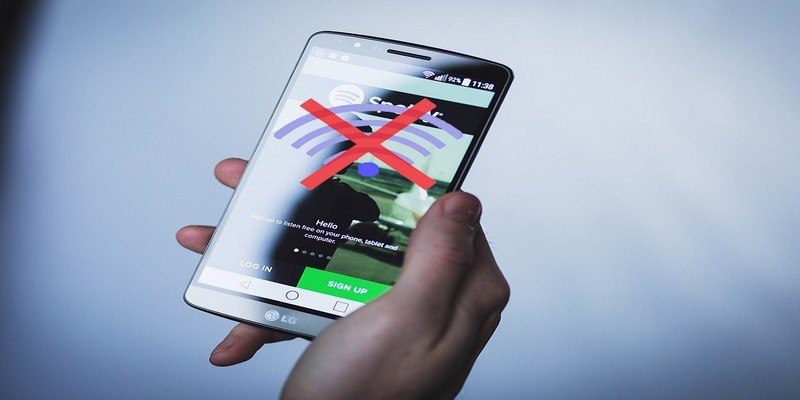
ب8 طرق مختلفة: إصلاح فشل الحصول على عنوان IP للاندرويد
إذا كنت تواجه مشكلة فشل في الوصول لعنوان Failed to obtain IP address أو عدم ظهور شبكة الواي فاي في الموبايل فأنت لست وحدك، هذه المشكلة تواجه العديد من مستخدمي هواتف أندرويد والعديد من الأجهزة الأخرى، سنقوم معًا باستعراض سبب هذه المشكلة المزعجة وكيفية حلها.
مشكلة weak security wifi في الموبايل!
تظهر مشكلة Failed to obtain IP address عادة عند محاولة الدخول على شبكة واي فاي، سواء كانت جديدة أو كانت محفوظة من قبل على الهاتف، تشير الرسالة إلى أن الراوتر غير قادر على تعيين عنوان IP لجهازك، ولا يستطيع المستخدم الوصول للإنترنت من خلال الشبكة بسبب هذه المشكلة.
أحياناً تظهر نفس المشكلة ولكن في صورة أخرى حيث تظهر رسالة Obtaining IP address، وتؤدي في النهاية إلى نفس مشكلة عدم الوصول للشبكة.
خطوات حل مشكلة فشل الحصول على عنوان IP في الهاتف
قد يكون من الصعب تحديد السبب الرئيسي لمشكلة ان الواى فاى لا يعمل فى الموبايل، ولكن هناك بعض الحيل التي قد تساعدك في تشغيل اتصال الانترنت.
- تجاهل الشبكة أو نسيان شبكة الاتصال
- إعادة تشغيل الراوتر
- إعادة تسمية هاتفك الذكي
- استخدم تشفير WPA2-PSK بدلا من AES و TKIP
- تعيين عنوان IP ثابت
- مسح ذاكرة التخزين المؤقتة الخاصة بخدمات متجر جوجل
- التأكد من عدم عمل مرشح MAC
- أخيرا : إعادة ضبط المصنع للموبايل
في هذا المقال سنقوم بشرح تنفيذ كل طريقة بالخطوات والصور ليكون دليل شامل لأغلب الحلول المتاحة
اقرأ أيضًا: كيف تقوم بحل مشكلة DOWNLOAD PENDING في جوجل بلاي
شرح طرق حل مشكلة عدم ظهور شبكة الواي فاي في الهاتف (بالخطوات والصور)
1- تجاهل الشبكة
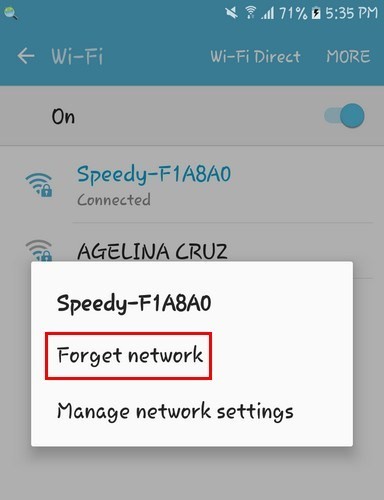
أول الطرق التي قد تحل المشكلة هي تجاهل الشبكة ثم الدخول إليها مرة أخرى، الخطوات بسيطة للغاية وفي كثير من الأحيان تكون هذه الطريقة كافية لحل مشكلة Failed to obtain IP address.
- قم بفتح تطبيق الإعدادات - settings.
- اختر واي-فاي - Wi-Fi.
- اضغط ضغطة طويلة على الشبكة التي تواجه مشكلة في الدخول إليها واختر تجاهل الشبكة - Forget network.
- قم بالدخول للشبكة مرة أخرى.
2-إعادة تشغيل الراوتر
أحيانًا قد لا تكون مشكلة Failed to obtain IP address في الهاتف ولكن في الراوتر، لذا فثاني الحلول التي سنجربها معًا هي إغلاق الراوتر وتشغيله مرة أخرى والاتصال بالشبكة مرة أخرى.
3-إعادة تسمية هاتفك
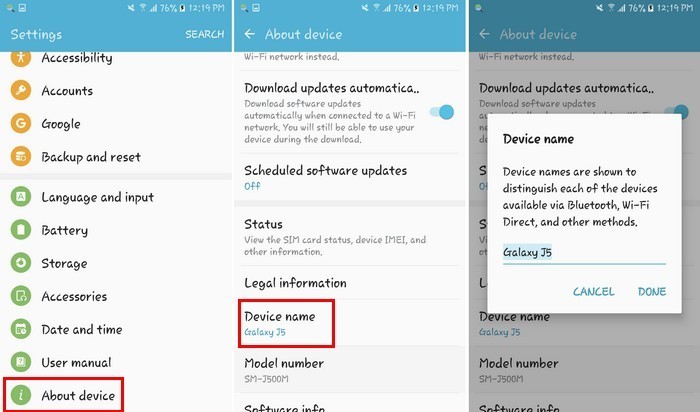
ربما لا نعرف بالتحديد لماذا قد تساعد هذه الخطوة في حل المشكلة، ولكن العديد من المستخدمين يقولون بأن إعادة تسمية هاتفهم الذكي قد تساعد بالفعل في حل المشكلة، الخطوات بسيطة أيضًا سنستعرضها معكم:
- قم بفتح تطبيق الإعدادات - Settings.
- قم بالنقر على حول الهاتف - About Phone.
- انقر على اسم الجهاز - Device name.
- قم بتغيير الاسم واضغط على موافق - OK.
- قم بتفعيل وضع الطيران - Airplane mode ثم قم بإلغائه مرة أخرى.
- حاول الاتصال مرة أخرى بالراوتر.
4-استخدم تشفير WPA2-PSK
قد تواجه بعض الهواتف الذكية مشكلات مع أنواع محددة من التشفير encryption بما في ذلك تشفيري AES و TKIP، لذا علينا الدخول إلى اعدادات الراوتر وتغيير التشفير إلى WPA2-PSK، تختلف الخطوات من راوتر إلى الآخر، لذا يمكنك الاستعانة بدليل المستخدم أو مزود الخدمة.
5-هل مرشح MAC يعمل أم لا؟
في كثير من الأحيان يستخدم مديرو شبكات الانترنت الهوائية Wi-Fi عناوين MAC لوضع الأجهزة في القائمة السوداء blacklist أو القائمة البيضاء whitelist على شبكاتهم، وما يعنيه ذلك هو أنك لن تستطيع الدخول لشبكة الواي فاي إن كان جهازك في القائمة السوداء أو حتى لو لم يكن في القائمة البيضاء. لحل هذه المشكلة علينا بتعطيل مرشح ماك MAC filter، وحذف الجهاز من القائمة السوداء وإضافته للقائمة البيضاء.
6-تعيين عنوان IP ثابت
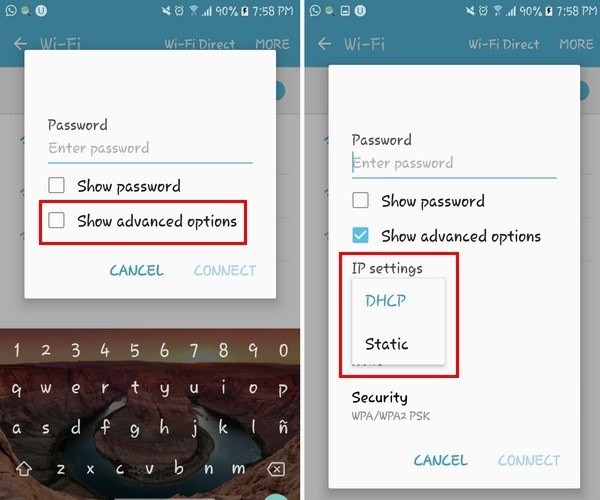
- افتح تطبيق الإعدادات - Settings.
- اختر واي فاي - Wi-Fi.
- اضغط ضغطة طويلة على الشبكة التي تواجه مشكلة في الدخول إليها.
- اختر تعديل الشبكة - Modify network.
- اختر إظهار الخيارات المتقدمة - Show advanced options.
- ابحث عن خيارات IP واختر ثابت - Static.
- في عنوان IP قم بتغيير آخر رقم إلى أي رقم من 1 إلى 225.
- حاول الدخول مرة أخرى للشبكة.
7-مسح ذاكرة التخزين المؤقتة الخاصة بخدمات متجر جوجل
هذه الخطوة تبدو مشتركة في معظم المشاكل، وذلك بسبب ارتباط خدمات متجر جوجل بالعديد من الأشياء في هاتفك، لذا فإعادة تشغيل البرنامج من الصفر قد يساعد في حل كم كبير من المشكلات.
- افتح تطبيق الإعدادات - Settings.
- ابحث عن خدمات متجر جوجل - Google Play Services، واضغط عليها.
- قم باختيار التخزين - Storage.
- قم باختيار مسح ذاكرة التخزين المؤقتة - Clear cache.
- حاول الدخول مرة أخرى إلى لشبكة.
اقرأ أيضًا: كيف تقوم بقياس الحرارة الخاصة بوحدة منظم الطاقة في لوحتك؟
8-إعادة ضبط المصنع
اذا قمت بتجربة الخطوات السابقة كلها ولم تفلح، واستمرت المشكلة لفترة طويلة فعليك الأخذ في الاعتبار عمل إعادة ضبط المصنع factory data reset، سيقوم ذلك بمسح كل شيء على هاتفك واعادته لحالة المصنع، لذا عليك بعمل نسخة من جميع البيانات الموجودة على الهاتف، وإليكم خطوات اعادة ضبط المصنع:
- قم بفتح تطبيق الإعدادات - Settings.
- قم باختيار النظام - System.
- قم باختيار الخيارات المتقدمة - Advanced options.
- قم باختيار إعادة تعيين الخيارات - Reset options.
- اضغط على محو جميع البيانات (ضبط المصنع) - Erase all data (factory reset).
في الختام
قد تساعدك إحدى هذه الطرق في حل مشكلة فشل الحصول على عنوان ip ، أو ربما لديك طريقة أخرى لم نقم بذكرها في الموضوع. لذا شاركونا بتجاربكم و أفكاركم في التعليقات.




